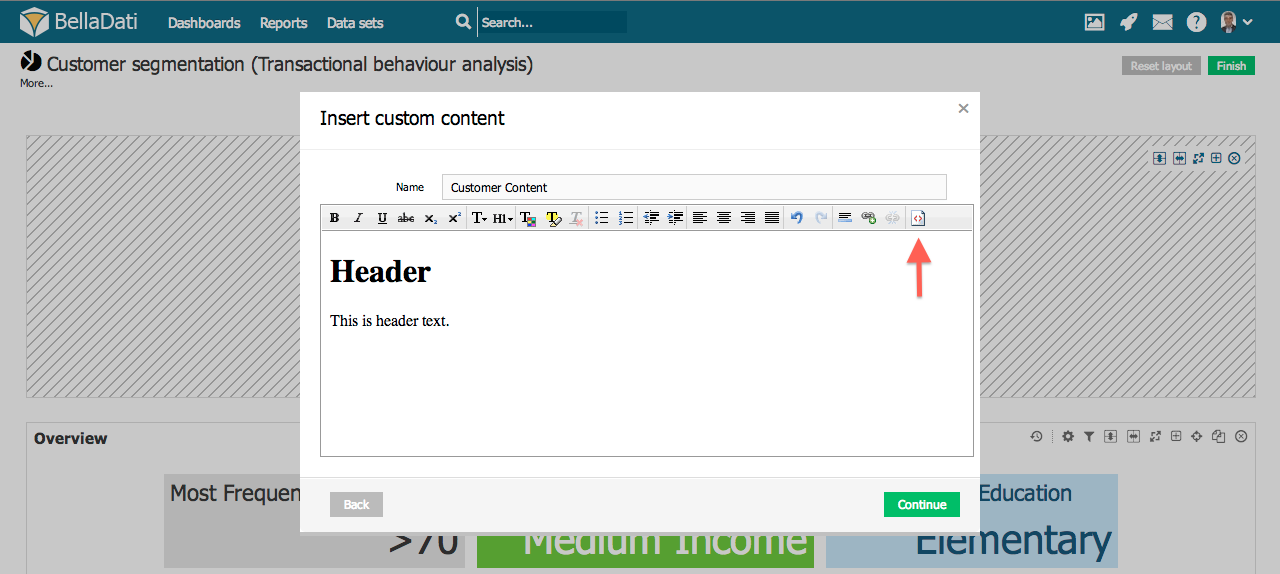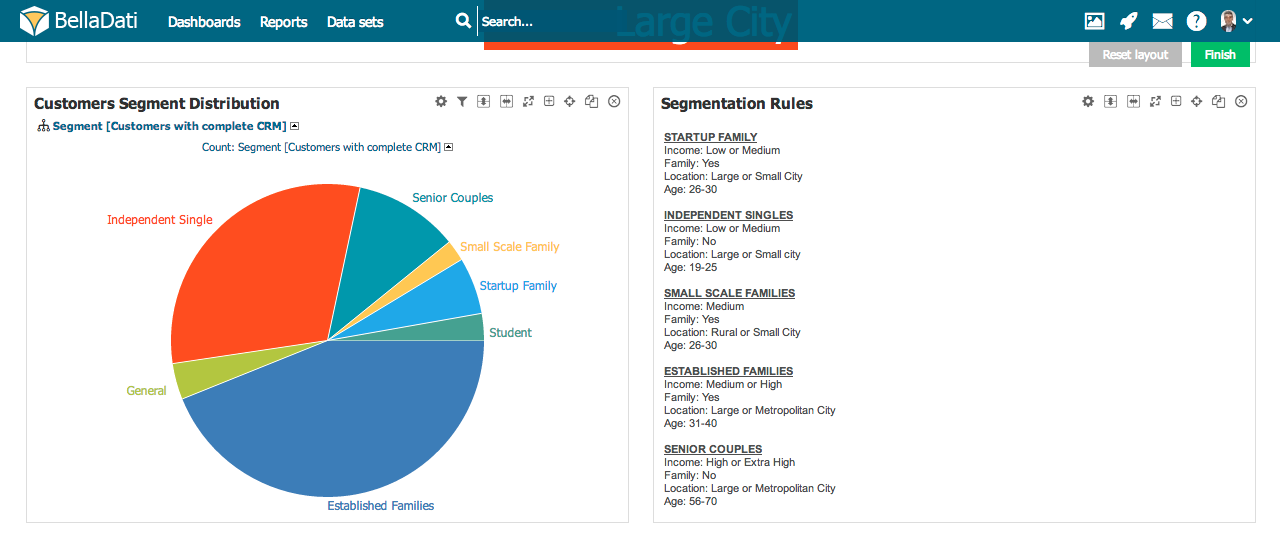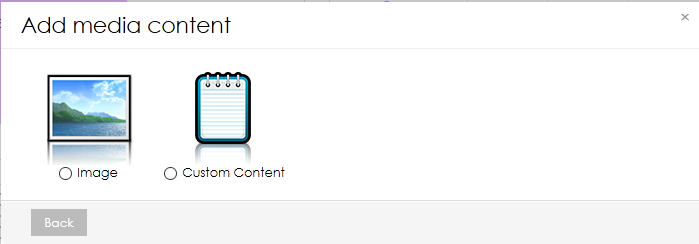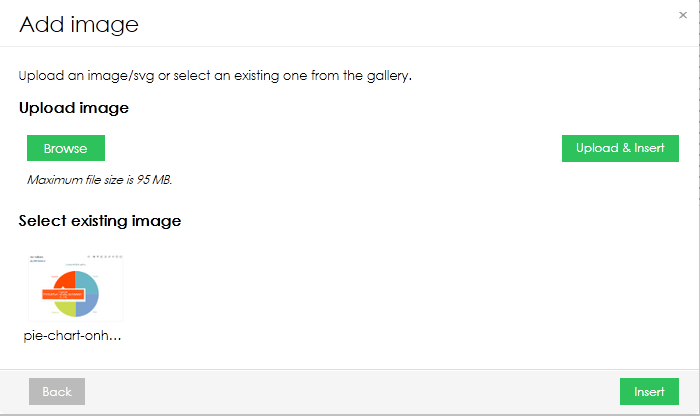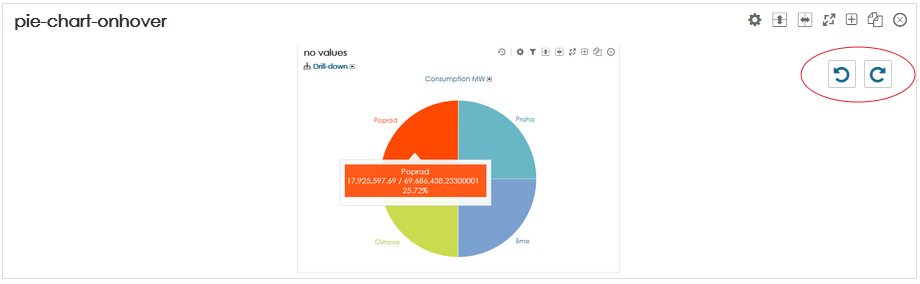Page History
| Sv translation | |||||||||||||||||||||||
|---|---|---|---|---|---|---|---|---|---|---|---|---|---|---|---|---|---|---|---|---|---|---|---|
| |||||||||||||||||||||||
Custom content view allows you to enrich your report with arbitrary content.
To add a new Custom content, hover over free place and click on Custom content view type. The Insert custom content dialog box will appear.
カスタムコンテンツビューを使用すると、任意のコンテンツでレポートを充実させることができます。
新しいカスタムコンテンツを追加するには、空き場所にカーソルを合わせて、カスタムコンテンツビュータイプをクリックします。[カスタムコンテンツの挿入]ダイアログボックスが表示されます。
BellaDati では次の設定も可能ですalso allows you to set up:
カスタムコンテンツを通じて、次のようなオブジェクトを追加できます:
Through Custom content you can add objects such as:
高度なカスタムコンテンツHTMLやCSSを使用して、次のようなより高度なコンテンツを作成することができます:
レポートに画像を追加
Advanced Custom contentIt is possible to use HTML and CSS to create more advanced content, such as:
Adding image to report
|
| Sv translation | ||||||
|---|---|---|---|---|---|---|
| ||||||
Vlastný obsah Vám umožní pridať do reportu ľubovolný obsah mimo dát importovaných v BellaDati.
Pre pridanie nového vlastného obsahu prejdite nad prázdnym miesto v reporte a vyberte Vlastný obsah ako nový pohľad. Zobrazí sa nové okno so základnými nastaveniami:
BellaDati taktiež umožňuje nastaviť
Pomocou vlastného obsahu môžete pridávať veci ako:
Kam ďalej |
| Sv translation | ||||||||||||||
|---|---|---|---|---|---|---|---|---|---|---|---|---|---|---|
| ||||||||||||||
カスタムコンテンツビューを使用すると、任意のコンテンツでレポートを充実させることができます。
新しいカスタムコンテンツを追加するには、空き場所にカーソルを合わせて、カスタムコンテンツビュータイプをクリックします。[カスタムコンテンツの挿入]ダイアログボックスが表示されます。
BellaDatiでは次の設定も可能です:
カスタムコンテンツを通じて、次のようなオブジェクトを追加できます:
高度なカスタムコンテンツHTMLやCSSを使用して、次のようなより高度なコンテンツを作成することができます:
レポートに画像を追加
|
...